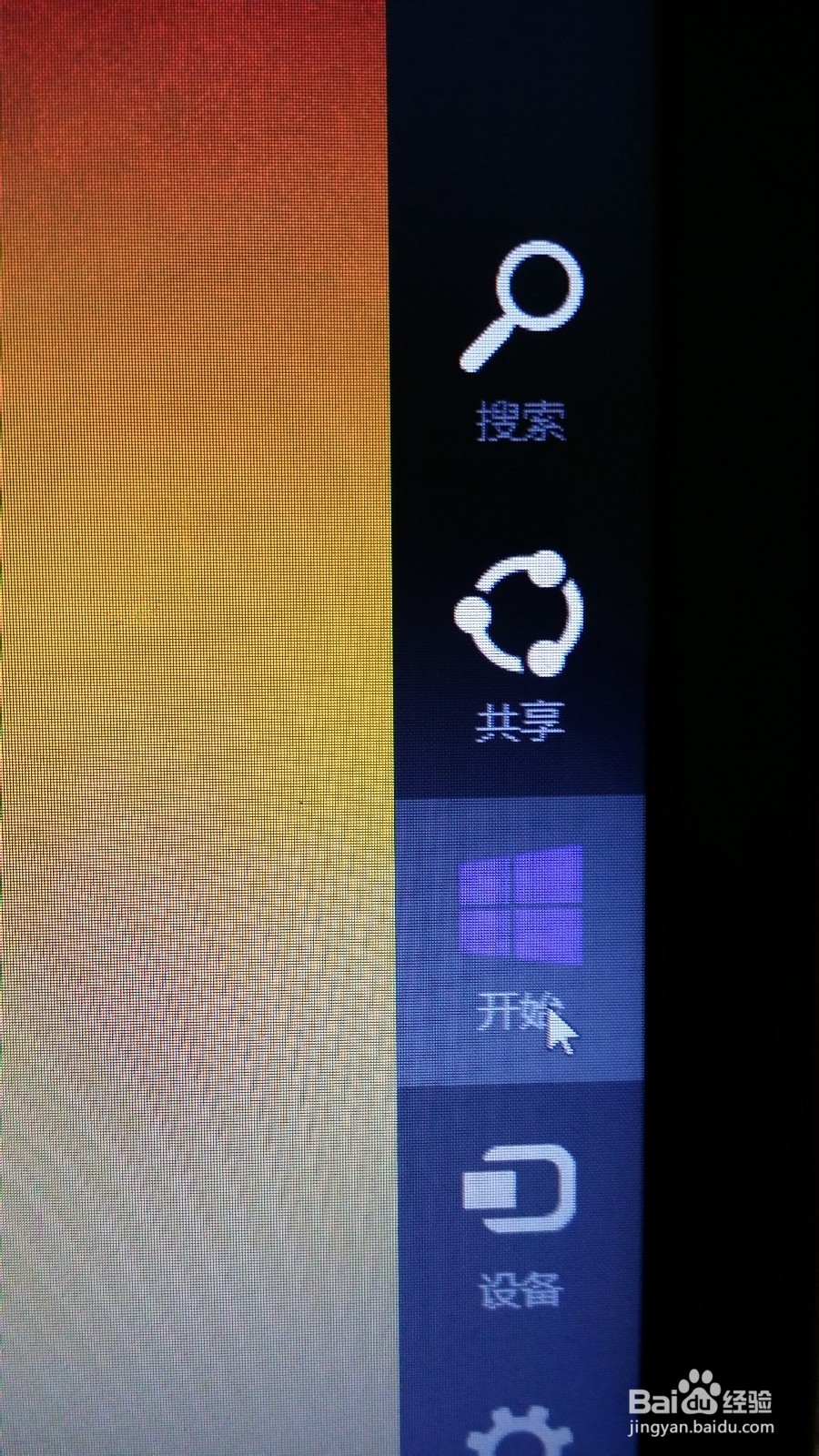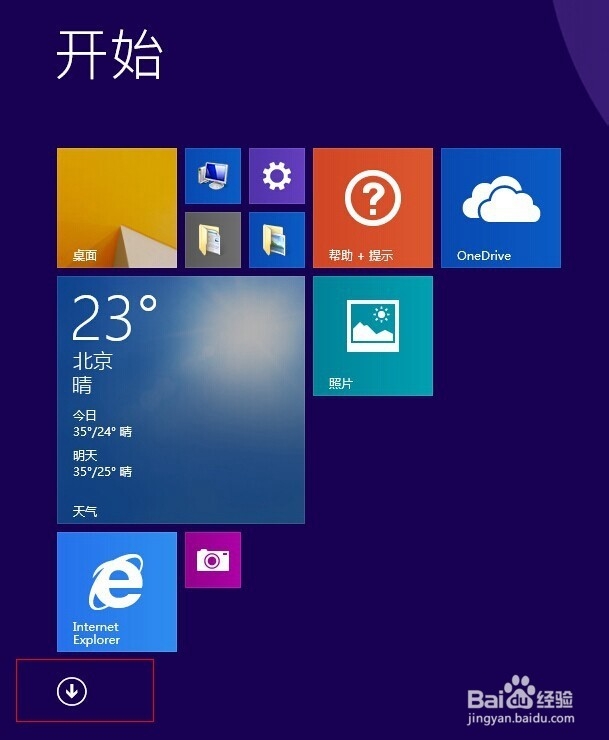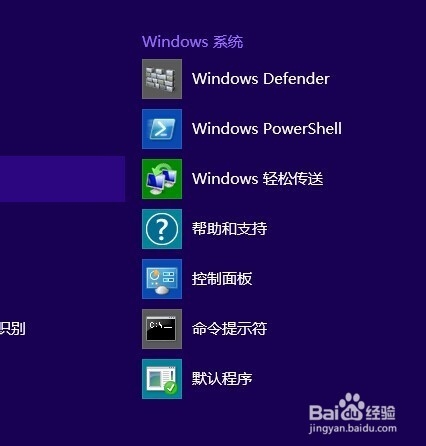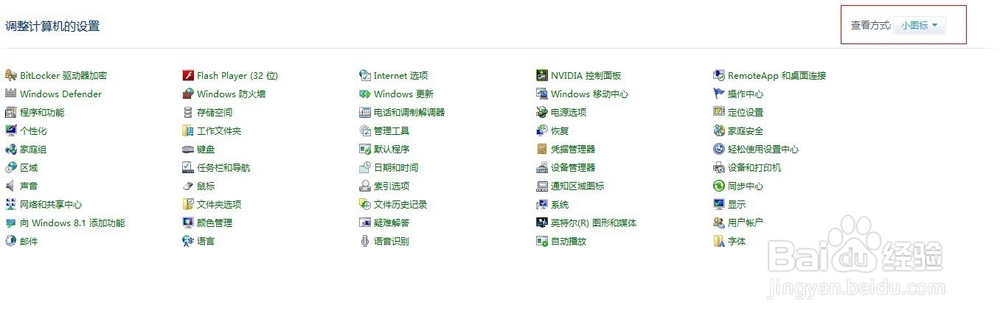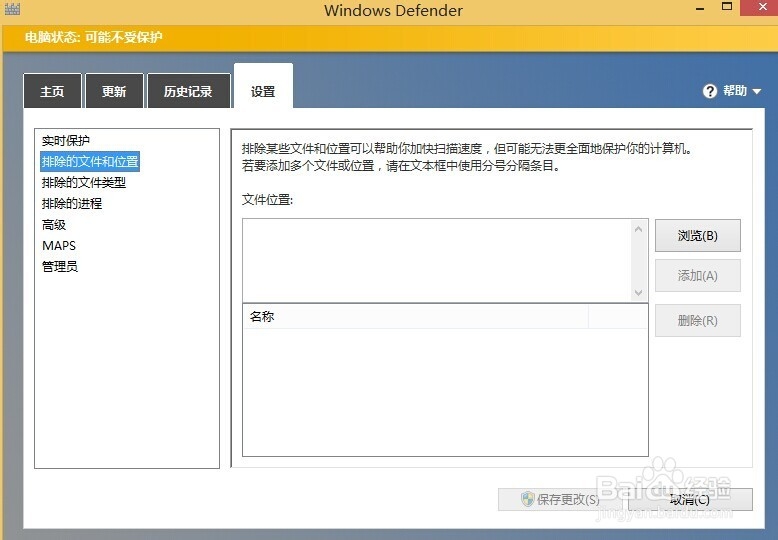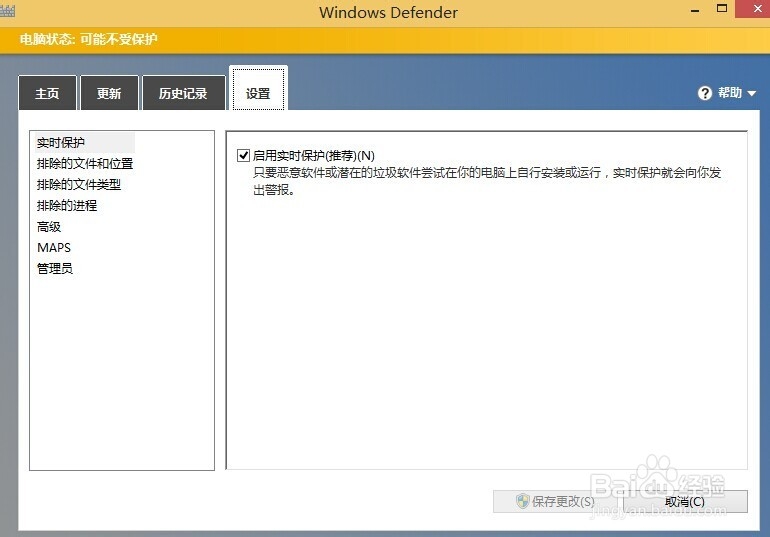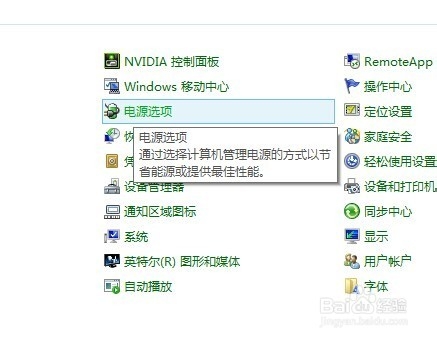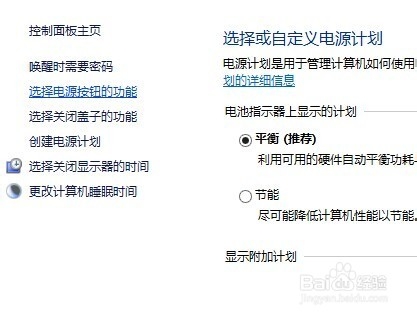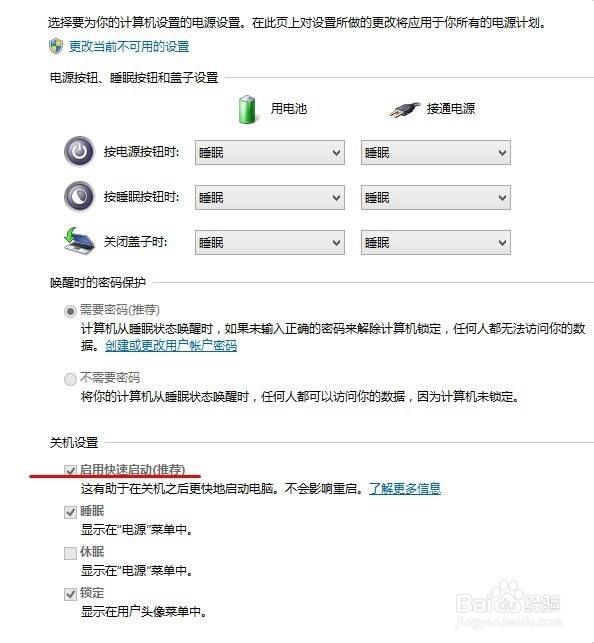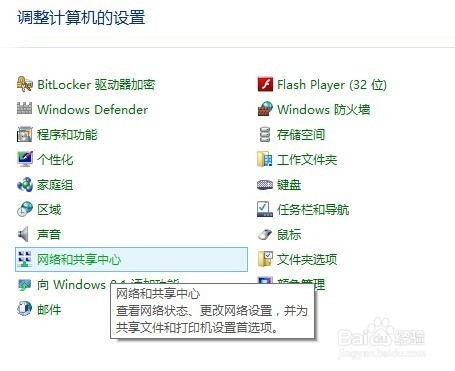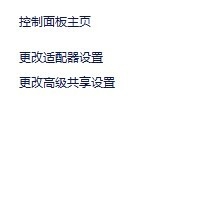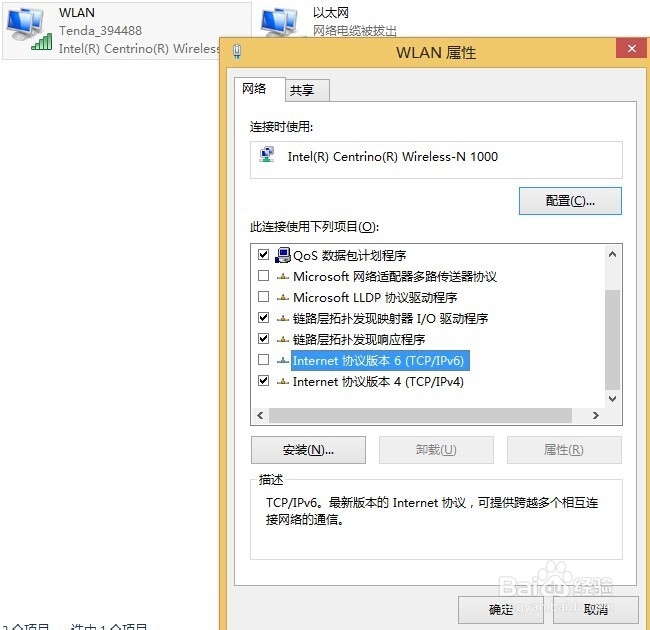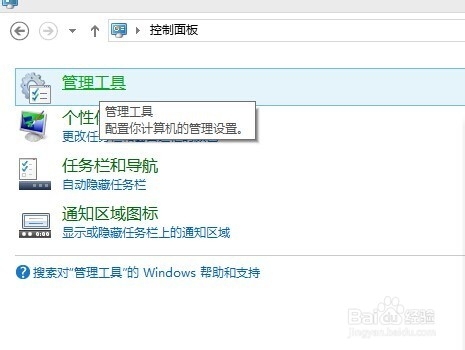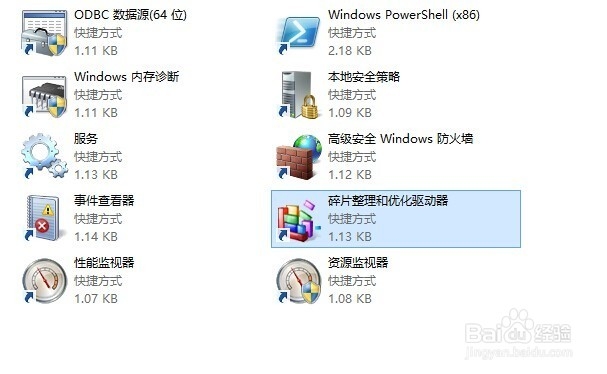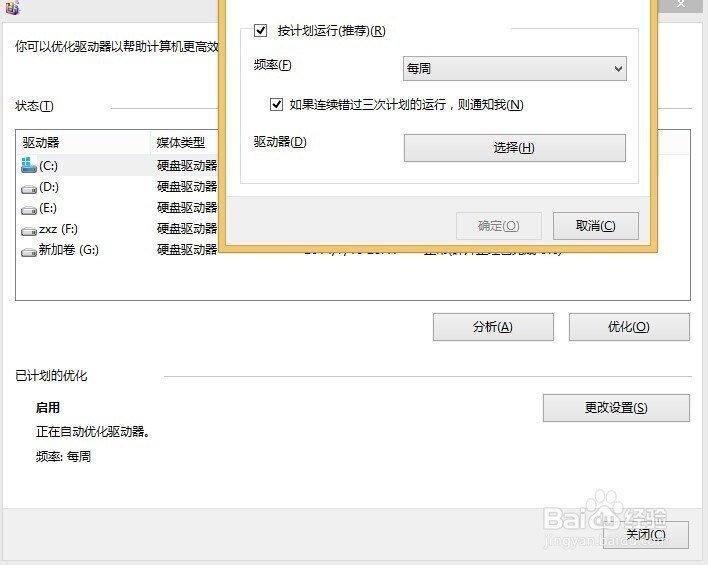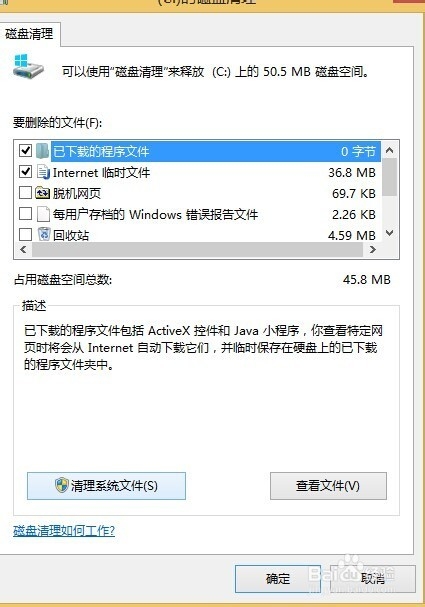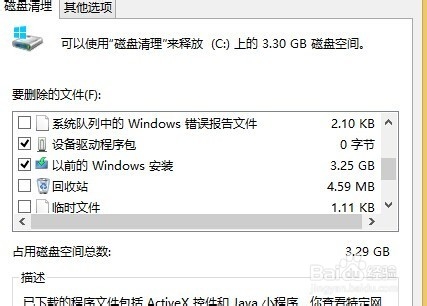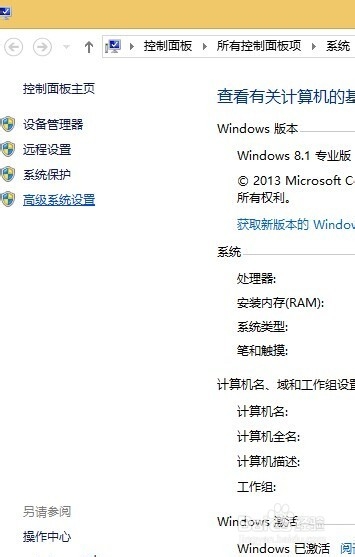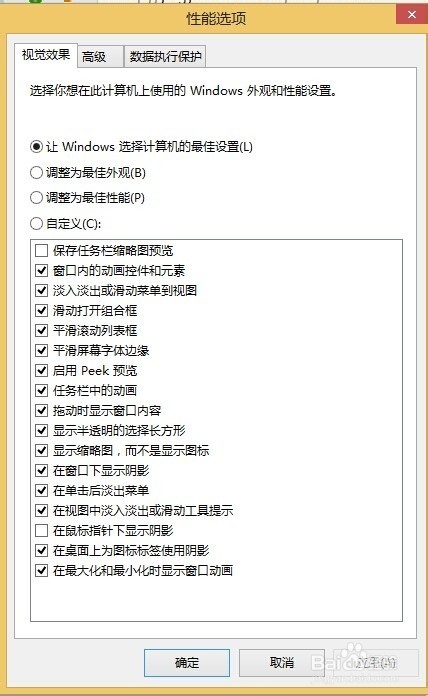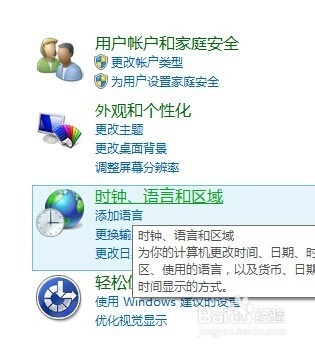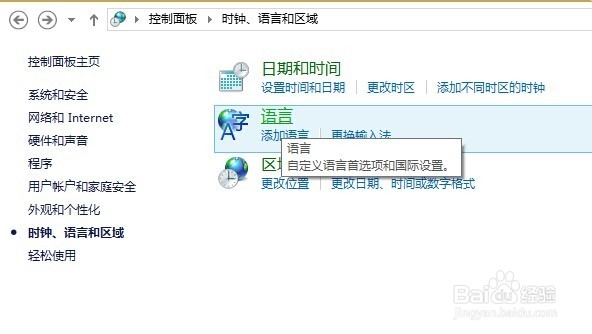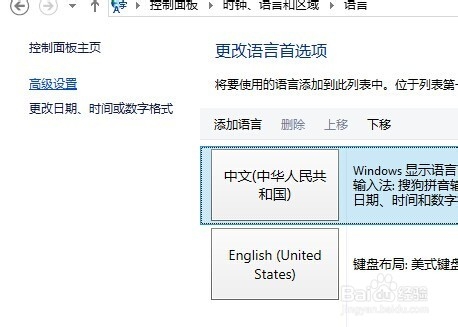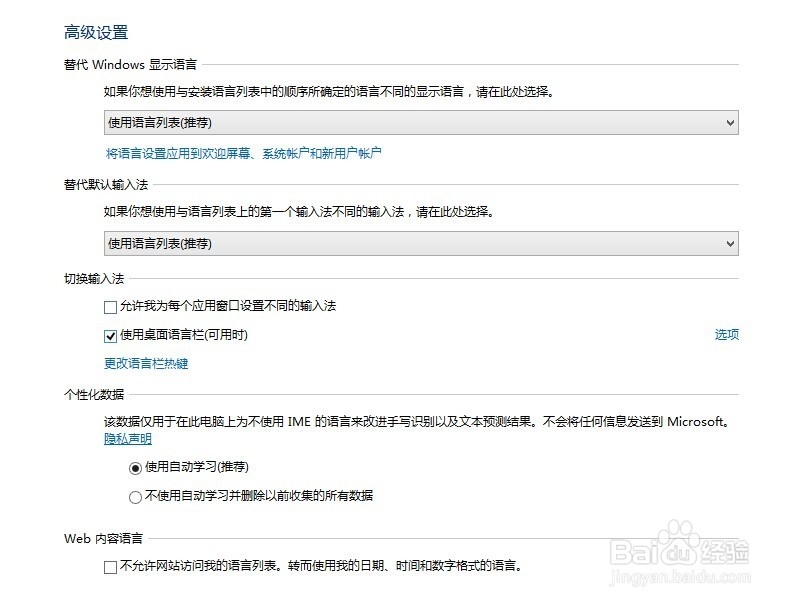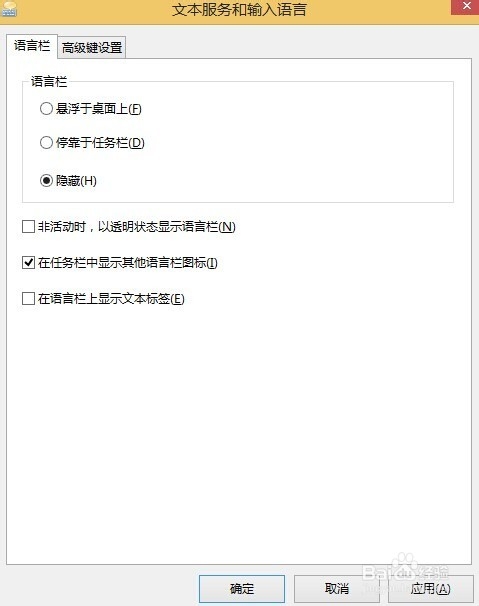win8/win8.1如何优化技巧总会【详细图解】
1、1: 打开我的电脑里的或者是桌面上的文件夹是否会有卡、顿等现象?如果你用的是系统自带的杀毒软件,用Windows Defender扫描下系统,排除以后检查的exe揍茏壅混文件。直接进入控制面板方法 【win+x】--【控制面板】。也可--- 【鼠标放到电脑右侧】---选择【开始】。
2、【鼠标放到左下角】---【点击出现的箭头】。
3、【找到控制面板】。
4、【选择小图标】。
5、【选Windows Defender并打开】---【找到设置】---【选择要排除的文件】。
6、如果用的不是系统自带的杀毒软件和防火墙,建议把Windows Defender功能关掉,【把启用实时保护的勾去掉保存即可】。这样就不会每次打开文件夹都扫描一遍里边的exe等程序文件。
7、2:开启 Hybrid Boot,实现电脑快速启动。
8、【控制版面】---【电源选项】。
9、【选择电源按钮的功能】。
10、【勾选启用快速启动】。
11、3: 关间糈尢各闭IPV6,防止部分用户开机假死。(没有使IPV6的用户可以选择)是不是ipv6可以到http://test-ipv6.com/ 检测。【控制面板】---【网络共享中心】。
12、【更改适配器设置】。
13、无线网,和以太网分别依次设置取消IPV6选择。【分别右键wlan,以太网】---【选择属性】---【把IPV6前的勾去掉】。
14、4: 关闭磁盘碎片整理计划。只要养成良好的定时磁盘碎片整理,可以不用此选项,免去正在工作的时候,出现电脑自动整理碎片,影响电脑运行。
15、【在电脑桌面点击个性化】---【在弹出的界面搜索“管理工具"】,点击并进入。
16、找到碎片整理和优化驱动器。
17、点击更改设置,把“按计划运行”前的勾去掉。
18、5: 清除w坡纠课柩indows.old(如果重装系统或者升级后留下了windows.old)【C盘】 ---【 右键 】---【 属性】 ---【磁盘清理】---【清理系统文件】。
19、【勾选以前的windows安装即可】。
20、6:关闭系统特效。【右键我的电脑】---【找到属性】---【高级系统设置】
21、选择性能设置---选探怙鲔译择【淡出淡入效果】。这时候打开文件夹和软件等的时候,速度就非常快了,不过也失去了一些特效。其他效果也可以自己选择是否需要。
22、7: 关闭任务栏输入提示。【控制面板】---【语言】。
23、【点击进入界面】。
24、选择【高级设置】。
25、选中“使用桌面语言栏可用时”后边的选项
26、选择【隐藏】